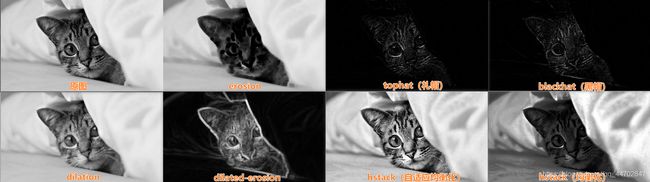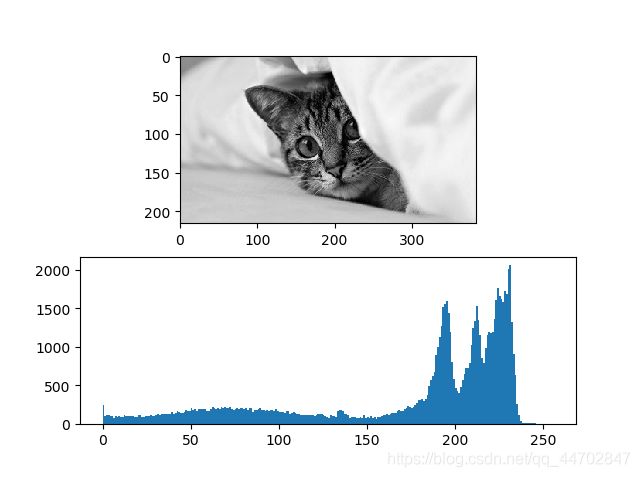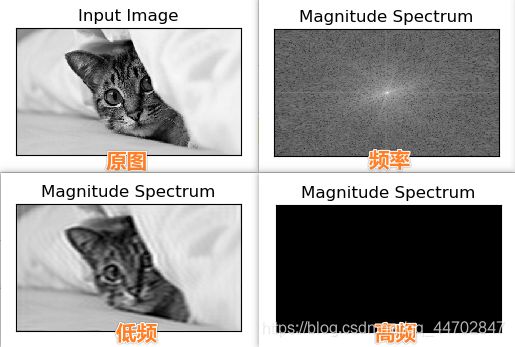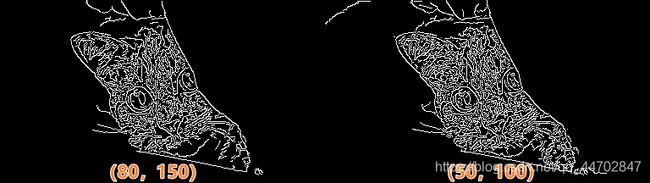计算机视觉 : 图像形态学处理方法,包括图像的直方图均衡化和傅里叶变换,以及图像梯度与边缘检测
全文预览
-
-
- 熟悉一些图像形态学处理方法
- 图像的直方图与均衡化操作
- 傅里叶变换
- 图像梯度与边缘检测
- 练习代码(全)
-
- imgPreprocessing4.py
- imgPreprocessing5.py
- 哔哔赖赖
-
熟悉一些图像形态学处理方法
使用软件:pycharm,主要涉及到的操作包括开运算、闭运算、梯度运算、礼帽与黑帽运算等操作。
具体运行结果截图如下。
图像的直方图与均衡化操作
练习涉及到的方法主要是calcHist(images.channels,mask,histSize,ranges)
其中涉及到的参数和含义见下:
- images:原图像图像格式为unit8或float32,当传入函数应用中括号将其框住,比如[img]
- channels:同样需要用中括号将其框住,如果输入的图像是灰度图像,其值为[0],如果是彩色图像,传入的参数可以是[0][1][2]分别对应BGR通道
- mask:掩模图像,要是对全部的图像进行操作的话就设置成None就行了,但是要是对图像中的某一部分进行操作的话就需要制作一个掩模图像在对其进行操作
- histSize:BIN的数目,也用中括号把它框住
- ranges:像素值,范围一般在0 ~ 255之间,就是[0] ~ [255]
具体练习结果截图见下。
滴,彩色图像RGB统计,这张好像是狗狗的嗯:
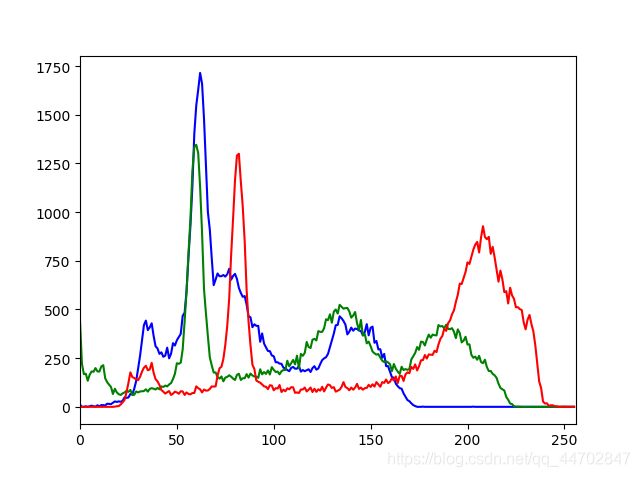
滴!直方图均衡化对比:

傅里叶变换
傅里叶变换,是将一个时域非周期的连续信号,转换为一个在频域非周期的连续信号。
这里介绍一下高频和低频的区别,简单来讲高频就类似于变化剧烈的灰度分量,例如边界;低频的话就是变化缓慢的灰度分量,例如一片大海。
傅里叶变换中常见的包含俩种滤波器:
- 低通滤波器:只保留低频,会使得图像模糊
- 高通滤波器:只保留高频,会使得图像细节增强
具体练习结果截图如下。
图像梯度与边缘检测
练习涉及到的方法主要是Sobel(src,ddepth,dx,dy,ksize),其中ddepth表示图像的深度,dx和dy分别表示水平和竖直方向,ksize是Sobel算子的大小。练习时分别对图像进行了水平方向和竖直方向的检测,改变算子大小对图像进行对比,还比较了不同算子之间的差异。
具体练习结果截图如下。
另外,针对canny算子进行了更深入的学习。
- 使用高斯滤波器,以平滑图像,滤波噪声。
- 计算图像中每个像素点的梯度强度和方向
- 应用非极大值(Non-Maximum Suppression)抑制
- 应用双阈值(Double-Threshold)检测来确定真实的和潜在的边缘
- 通过抑制孤立的弱边缘最终完成边缘检测
具体练习结果截图如下。
练习代码(全)
imgPreprocessing4.py
# -*- coding: utf-8 -*-
# @TIME : 2020/10/12 11:43
# @Author : Chen Shan
# @Email : [email protected]
# @File : imgPreprocessing4.py
# @Software : PyCharm
import cv2 #opencv 读取进来为BGR格式
import matplotlib.pyplot as plt
import numpy as np
# 定义图片显式的方法
def cv_show(name,img):
cv2.imshow(name,img)
cv2.waitKey(0)
cv2.destroyAllWindows()
img = cv2.imread('bluecat.jpg',0)
kernel = np.ones((3,3),np.uint8)
erosion = cv2.erode(img,kernel,iterations = 2)
dilation = cv2.dilate(img,kernel,iterations =1)
res = np.hstack((img,erosion))
res2 = np.hstack((img,dilation))
# cv_show('erosion',res)
# cv_show('dilation',res2)
mydog = cv2.imread('dog.jpg')
# cv_show('mydog',mydog)
kernel = np.ones((5,5),np.uint8)
erode_1 = cv2.erode(mydog,kernel,iterations = 1)
erode_2 = cv2.erode(mydog,kernel,iterations = 2)
erode_3 = cv2.erode(mydog,kernel,iterations = 3)
res3 = np.hstack((erode_1,erode_2,erode_3))
# cv_show('erode',res3)
dilate_1 = cv2.dilate(mydog,kernel,iterations = 1)
dilate_2 = cv2.dilate(mydog,kernel,iterations = 2)
dilate_3 = cv2.dilate(mydog,kernel,iterations = 3)
res4 = np.hstack((dilate_1,dilate_2,dilate_3))
# cv_show('dilate',res4)
# 开运算
opening = cv2.morphologyEx(mydog,cv2.MORPH_OPEN,kernel)
res5 = np.hstack((mydog,opening))
# cv_show('opening',res5)
# 闭运算
closing = cv2.morphologyEx(mydog,cv2.MORPH_CLOSE,kernel)
res6 = np.hstack((mydog,closing))
# cv_show('closing',res6)
# 梯度运算
dilated = cv2.dilate(img,kernel, iterations =1)
erosion = cv2.erode(img,kernel, iterations =1)
res7 = np.hstack((dilated, erosion, dilated-erosion))
# cv_show('Gradient', res7)
gradient = cv2.morphologyEx(img,cv2.MORPH_GRADIENT,kernel)
# cv_show('gradient',gradient)
# 礼帽与黑帽
tophat = cv2.morphologyEx(img, cv2.MORPH_TOPHAT, kernel)
res8 = np.hstack((img, tophat))
# cv_show('tophat', res8)
blackhat = cv2.morphologyEx(img, cv2.MORPH_BLACKHAT, kernel)
res9 = np.hstack((img, blackhat))
# cv_show('blackhat', res9)
# 直方图
gcat = cv2.imread('bluecat.jpg',cv2.IMREAD_GRAYSCALE)
hist = cv2.calcHist([gcat],[0],None,[256],[0,256])
# print(hist.shape)
hist = hist.flatten()
# print(hist.shape)
#print(np.arange(256))
#x = np.array([x for x in range(256)]);
#x = np.arange(256).reshape(256,1)
#x = np.transpose(x)
#print(x.shape)
#plt.plot(hist)
# plt.bar(np.arange(256),hist)
# plt.subplot(2,1,1),plt.imshow(gcat,'gray')
# plt.subplot(2,1,2),plt.hist(gcat.ravel(),256,[0,256]);
cat = cv2.imread('bluecat.jpg')
color = ('b','g','r')
# for i,col in enumerate(color):
# histr = cv2.calcHist([cat],[i],None,[256],[0,256])
# plt.plot(histr,color = col)
# plt.xlim([0,256])
# mask操作
# mask = np.zeros(img.shape[:2], np.uint8)
#
# mask[100:300, 100:400] = 255
# masked_img = cv2.bitwise_and(img,img,mask = mask)
#
# # 计算掩码区域和非掩码区域的直方图
# # 检查作为掩码的第三个参数
# hist_full = cv2.calcHist([img],[0],None,[256],[0,256])
# hist_mask = cv2.calcHist([img],[0],mask,[256],[0,256])
# plt.subplot(221), plt.imshow(img, 'gray')
# plt.subplot(222), plt.imshow(mask,'gray')
# plt.subplot(223), plt.imshow(masked_img, 'gray')
# plt.subplot(224), plt.plot(hist_full), plt.plot(hist_mask)
# plt.xlim([0,256])
# 直方图均衡化
# plt.hist(img.ravel(),256)
equ = cv2.equalizeHist(img)
# plt.hist(equ.ravel(),256)
# plt.show()
#均衡化对比
res10 = np.hstack((img,equ))
# cv_show('res',res10)
# 加上自适应均衡化的对比图
clahe = cv2.createCLAHE(clipLimit=2.0, tileGridSize=(8,8))
cl1 = clahe.apply(img)
res11 = np.hstack((img,equ,cl1))
# cv_show('res11',res11)
imgPreprocessing5.py
# -*- coding: utf-8 -*-
# @TIME : 2020/10/12 15:49
# @Author : Chen Shan
# @Email : [email protected]
# @File : imgPreprocessing5.py
# @Software : PyCharm
import cv2
import numpy as np
from matplotlib import pyplot as plt
def cv_show(name,img):
cv2.imshow(name,img)
cv2.waitKey(0)
cv2.destroyAllWindows()
img = cv2.imread('bluecat.jpg',0)
img_float32 = np.float32(img)
dft = cv2.dft(img_float32,flags = cv2.DFT_COMPLEX_OUTPUT)
dft_shift = np.fft.fftshift(dft)
# 得到灰度图能表示的形式
magnitude_spectrum = 20*np.log(cv2.magnitude(dft_shift[:,:,0],dft_shift[:,:,1]))
plt.subplot(121),plt.imshow(img, cmap = 'gray')
plt.title('Input Image'), plt.xticks([]), plt.yticks([])
plt.subplot(122),plt.imshow(magnitude_spectrum, cmap = 'gray')
plt.title('Magnitude Spectrum'), plt.xticks([]), plt.yticks([])
# plt.show()
rows, cols = img.shape
crow, ccol = np.int32(rows/2) , np.int32(cols/2)
# 首先创建一个掩码,中心正方形为1,其余全为零(低通滤波器)
mask = np.zeros((rows,cols,2),np.uint8)
mask[crow-30:crow+30, ccol-30:ccol+30] = 0
# 应用掩码和逆DFT
fshift = dft_shift*mask
f_ishift = np.fft.ifftshift(fshift)
img_back = cv2.idft(f_ishift)
img_back = cv2.magnitude(img_back[:,:,0],img_back[:,:,1])
plt.subplot(121),plt.imshow(img, cmap = 'gray')
plt.title('Input Image'), plt.xticks([]), plt.yticks([])
plt.subplot(122),plt.imshow(img_back, cmap = 'gray')
plt.title('Magnitude Spectrum'), plt.xticks([]), plt.yticks([])
# plt.show()
# 图像梯度与边缘检测
cat = cv2.imread('bluecat.jpg',cv2.IMREAD_GRAYSCALE)
sobelx = cv2.Sobel(cat,cv2.CV_64F,1,0,ksize=3)
sobely= cv2.Sobel(img,cv2.CV_64F,0,1,ksize=3)
# plt.imshow(sobelx,cmap = 'gray')
# plt.imshow(sobely,cmap = 'gray')
# plt.show()
sobelx = cv2.convertScaleAbs(sobelx)
sobely = cv2.convertScaleAbs(sobely)
sobelxy = cv2.addWeighted(sobelx,0.5,sobely,0.5,0)
# cv_show('sobelxy',sobelxy)
sobelxy = cv2.Sobel(img,cv2.CV_64F,1,1,ksize=3)
sobelxy = cv2.convertScaleAbs(sobelxy)
# cv_show('sobelxy2',sobelxy)
# 不同算子的差异
sobelx = cv2.Sobel(img,cv2.CV_64F,1,0,ksize=3)
sobelx = cv2.convertScaleAbs(sobelx)
sobely = cv2.Sobel(img,cv2.CV_64F,0,1,ksize=3)
sobely = cv2.convertScaleAbs(sobely)
sobelxy = cv2.addWeighted(sobelx,0.5,sobely,0.5,0)
scharrx = cv2.Scharr(img,cv2.CV_64F,1,0)
scharry = cv2.Scharr(img,cv2.CV_64F,0,1)
scharrx = cv2.convertScaleAbs(scharrx)
scharry = cv2.convertScaleAbs(scharry)
scharrxy = cv2.addWeighted(scharrx,0.5,scharry,0.5,0)
laplacian = cv2.Laplacian(img, cv2.CV_64F)
laplacian = cv2.convertScaleAbs(laplacian)
res = np.hstack((sobelxy, scharrxy, laplacian))
# cv_show('res',res)
# canny算子
v1 = cv2.Canny(img, 80, 150)
v2 = cv2.Canny(img, 50, 100)
res2 = np.hstack((v1,v2))
cv_show('res',res2)
哔哔赖赖
抗拒写作业,不太好,但总归不是热爱的,
这是任务,完成即可
这是本分,做到就行
下次一定,886,ycz老师说下周可能会有一个小的案例了,不知道会不会短暂的改变我的看法,或者说加剧我的逆反心理,越发讨厌了(担心,但会尽量克制住)